win10的ie浏览器怎么恢复 win10系统恢复IE为默认浏览器的方法
更新时间:2025-04-08 13:56:09作者:xtyang
在使用Windows 10操作系统时,可能会遇到IE浏览器出现异常的情况,需要恢复为默认设置,恢复IE浏览器为默认浏览器的方法并不复杂,只需按照以下步骤操作即可。
操作方法:
1.点击左下方桌面图标,弹出点击设置⚙;
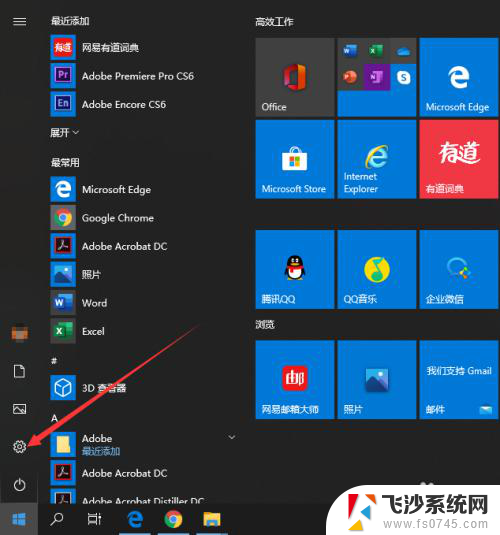
2.进入Windows设置界面,选择应用进入;
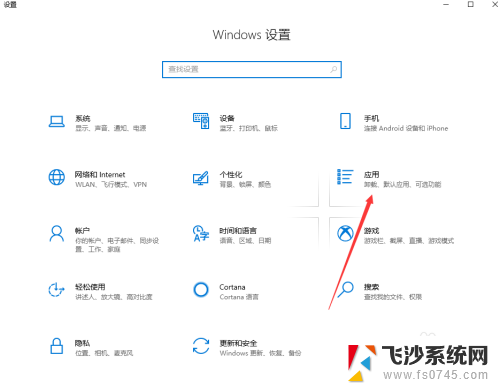
3.点击左侧默认应用,右侧找到web浏览器;
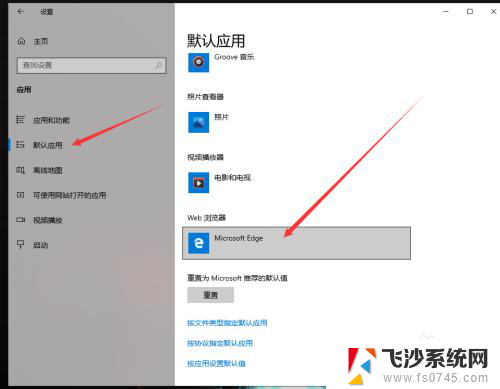
4.点击浏览器,在弹出界面选择Internet explorer;
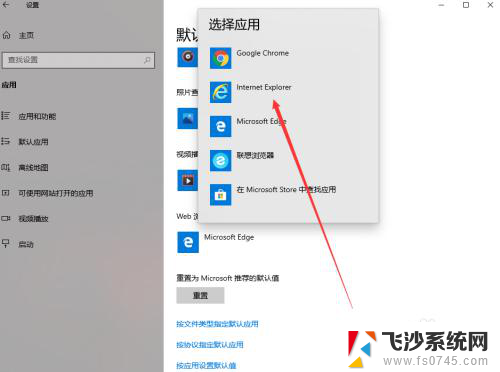
5.现在看到默认应用下的web浏览器已经设置成ie浏览器了。
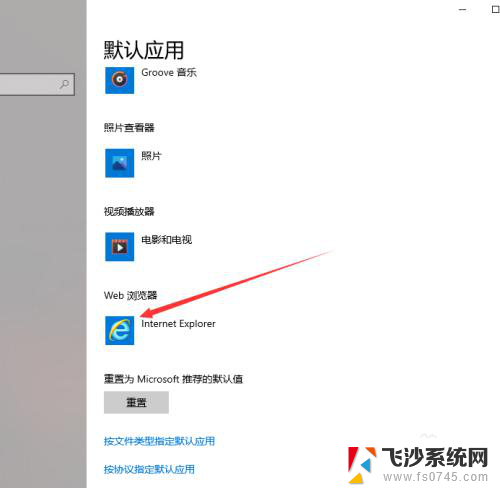
以上就是win10的ie浏览器怎么恢复的全部内容,还有不清楚的用户就可以参考一下小编的步骤进行操作,希望能够对大家有所帮助。
win10的ie浏览器怎么恢复 win10系统恢复IE为默认浏览器的方法相关教程
-
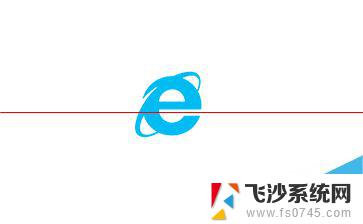 win10如何设置ie浏览器为默认浏览器 Win10如何将默认浏览器设置为IE浏览器
win10如何设置ie浏览器为默认浏览器 Win10如何将默认浏览器设置为IE浏览器2024-05-05
-
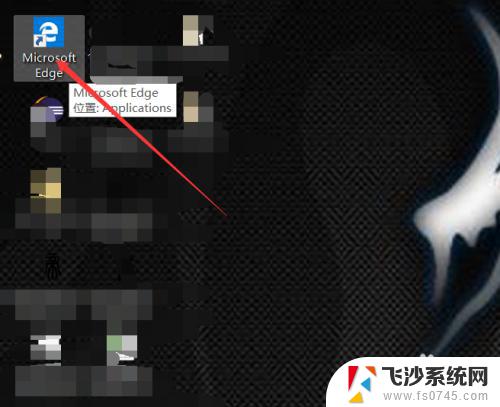 windows10找不到ie浏览器 Win10系统找不到IE浏览器怎么办
windows10找不到ie浏览器 Win10系统找不到IE浏览器怎么办2023-11-02
-
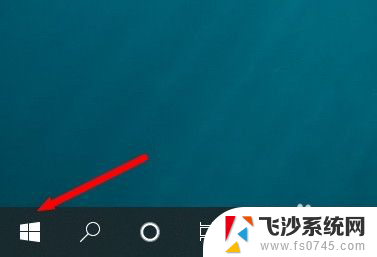 windows10怎么使用ie浏览器 Win10系统如何打开IE浏览器
windows10怎么使用ie浏览器 Win10系统如何打开IE浏览器2023-12-26
-
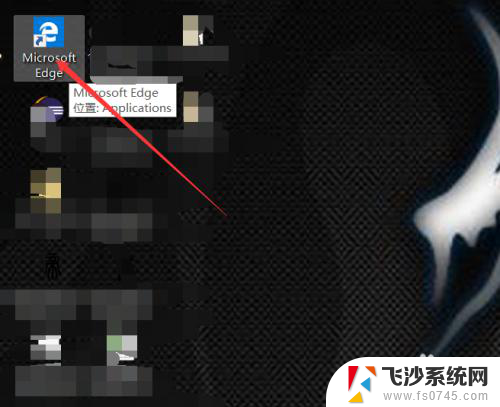 在哪里打开ie浏览器 win10找不到IE浏览器怎么办
在哪里打开ie浏览器 win10找不到IE浏览器怎么办2024-05-20
- win10怎么添加ie浏览器 Win10如何打开IE浏览器
- win10的默认浏览器怎么设置 win10默认浏览器设置教程
- win10有自带的ie吗 win10系统ie浏览器怎么找到
- win10设置默认浏览器 win10如何将默认浏览器设置为Chrome
- win10如何调出ie浏览器 win10如何找回IE浏览器
- 怎样调出ie浏览器 win10如何打开IE浏览器
- 显示器更改刷新率 Win10如何修改显示器刷新率
- win10系统装网络打印机 Windows10 IP地址添加网络打印机教程
- u盘这张磁盘有写保护怎么取消 win10怎么去掉u盘写保护
- 如何win10改win7系统 Win10专业版界面切换回经典Win7风格
- 键盘如何开机启动 win10开机启动项设置方法
- win7如何更新win10系统 win7升级win10步骤
win10系统教程推荐
- 1 win10系统装网络打印机 Windows10 IP地址添加网络打印机教程
- 2 手柄怎么校准 WIN10游戏手柄校准方法
- 3 电脑开机windows一直转圈 Win10开机一直转圈圈怎么解决
- 4 怎么删除另一个系统 win10系统开机双系统如何删除多余的系统
- 5 windows10怎么查看wifi密码 win10系统WiFi密码怎么查看
- 6 win10系统清理垃圾代码 Win10清理系统垃圾指令代码
- 7 桌面任务栏如何隐藏 Win10任务栏隐藏方法
- 8 win10激活隐藏 如何去掉windows桌面激活显示
- 9 电脑加五笔输入法怎么加 Win10微软五笔输入法添加教程
- 10 windows激活服务器暂时不可用是怎么回事 Win10专业版无法访问激活服务器怎么办